
アカウント作成が完了したら、次は基本画面の見方と操作方法を見ていきましょう。
ChatGPTへの「質問の仕方」や「質問の編集」の方法なども実際に試してみます。
基本画面の構成
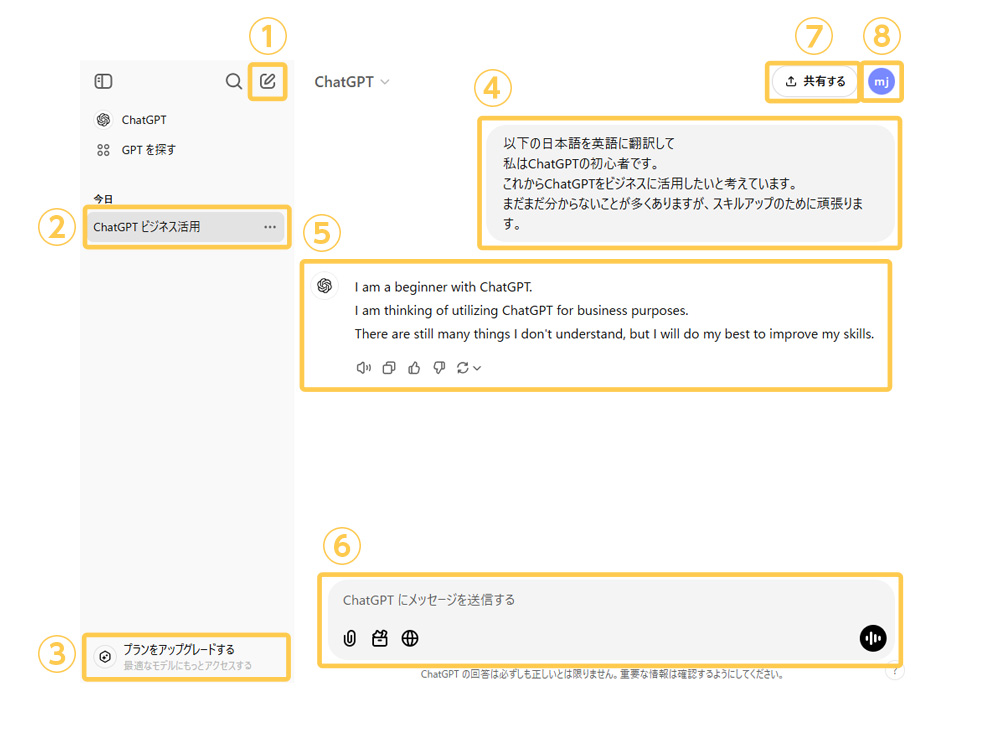
| ①新しいチャット | 新規でチャットルームを作成 |
| ②チャットルーム履歴 | 作成したチャットルームが一覧できる |
| ③プランをアップグレードする | 有料プランへのアップグレードなどはこちらから |
| ④プロンプト | 自分が送信した質問を表示 |
| ⑤ChatGPTからの回答 | プロンプトに対する回答を表示 |
| ⑥入力欄 | ChatGPTへの質問を入力する |
| ⑦共有 | 表示中のチャットルームを共有するためのリンクが表示される |
| ⑧アカウントメニュー | 設定の変更やログアウトなど |
ChatGPTに質問してみよう
実際にChatGPTに質問してみましょう。
1.プロンプトに質問を入力
ここでは「ChatGPTではどんなことができますか?」と質問してみます。
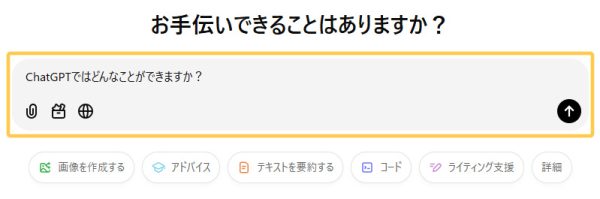
入力したら「Enter」ボタンか右下の「↑」をクリック
2.回答が表示される
すると、主な機能と利用例を、カテゴリごとに整理してまとめてくれました。凄いですね・・・。
回答が出るまでの時間もほんのわずか。。。
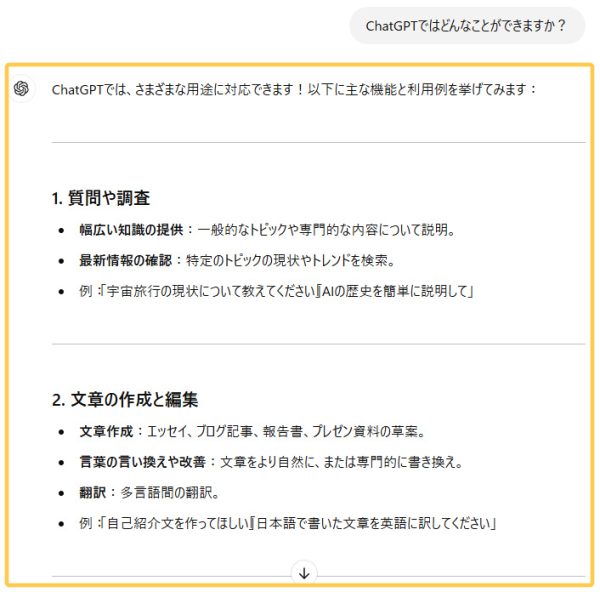
3.追加で質問してみる
最初に質問したChatGPTではどんなことができる?
では少し回答の範囲が広すぎたので、追加で掘り下げた質問をしてみましょう。
先程の「ChatGPTではどんなことができますか?」に続けて、
「ホームページ制作においてはどのように役立ちますか?」と追加の質問を入力してみます。

4.追加の回答が表示される
すると、ホームページ制作に関する回答が返ってきました。
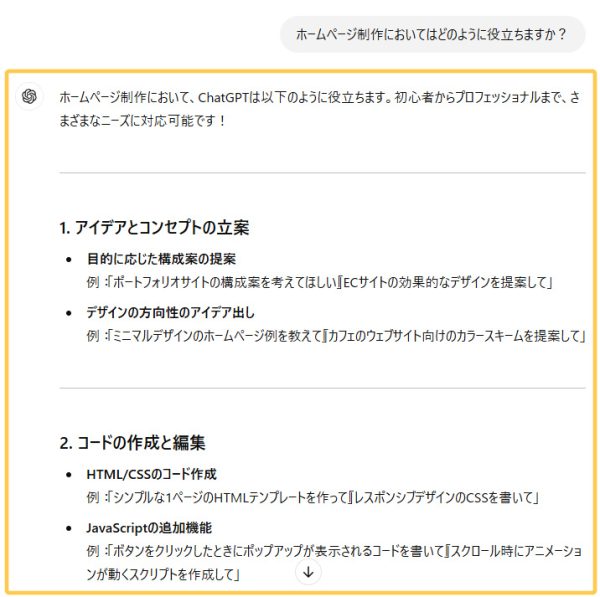
この他にも、デザインやコンテンツ、SEOやプログラミングなどに関する回答もありました。
なんて気の利くヤツなんだ!と感心してしまいます。
5.別の回答が欲しい場合
同じ質問に対してもう少し違う回答が欲しい場合は、回答の下に表示されている「矢印マーク」をクリックし、「Auto」を選択すると別の回答を出してくれます。最初の回答も確認できますので、利用者側で必要な情報を抜き出しまとめることができます。
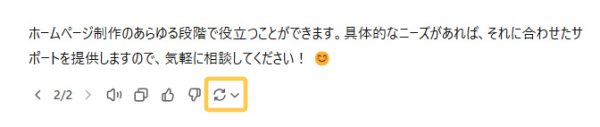
6.質問した内容を編集したい場合
一度質問した内容を編集したい場合は、
プロンプト(質問文のところ)にカーソルを合わせると出てくる
「ペンのマーク(メッセージを編集する)」をクリックしてください。
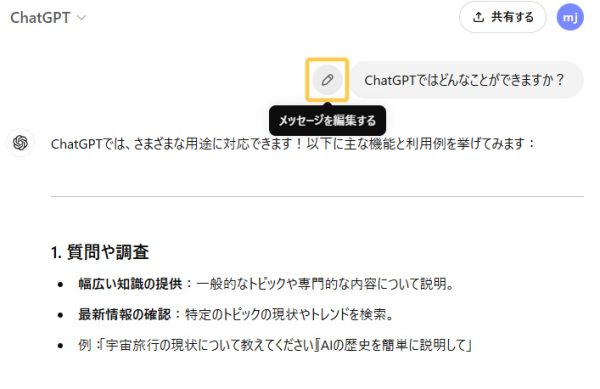
すると、プロンプトが編集できるようになりますので質問文を編集します。
「ChatGPTでは子どもの教育でどのように活用できますか?」という文章に編集してみました。
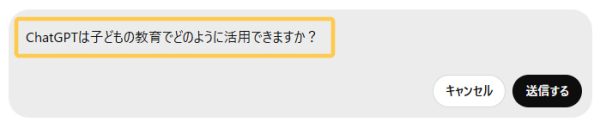
すると以下のような回答が返ってきました。
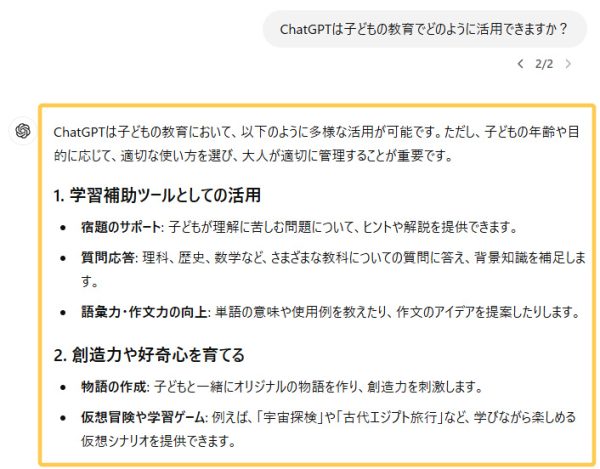
これ、ずっとやってられますね(笑)…
7.他の人に共有したい場合
このチャットルームを他の人に共有したい場合、右上の「共有する」ボタンをクリックすると、

「チャットへの公開リンクの共有」という画面が表示されますので
「リンクを作成する」をクリックします。
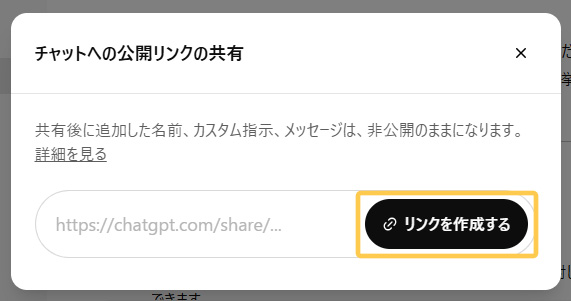
すると共有の「公開リンク」が作成されますので、
リンクURLを他の人に共有することができます。

または「回答だけコピーしたい」場合は、
回答の一番下にあるアイコンをクリックすると回答のみコピーすることができます。
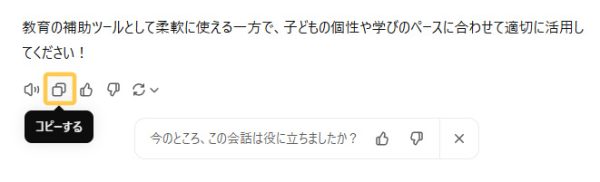
8.新しいチャットルームを使用する場合
新たに別の話題についての質問をしたい場合には、
左カラムの上にある「新しいチャット」をクリックしチャットルームを作成します。
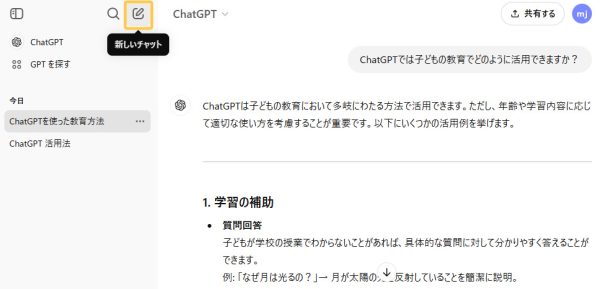
新規チャットルームが開きました。
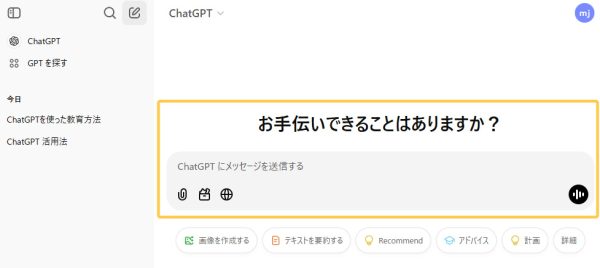
9.チャットルームの名前を編集したい
チャットルームの名前を編集したい場合は、左カラムのチャットルーム名の右の「オプション」にカーソルを合わせ「名前を変更する」から編集が可能です。
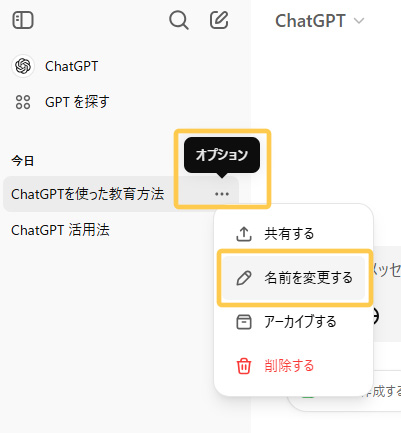
10.チャットルームを削除する
チャットルームを削除したい場合は、先程と同じく「オプション」から「削除する」で削除が可能です。

このように、ChatGPTの基本画面と簡単な操作方法をご紹介でしたが、まずはこの基本操作に慣れるためにも積極的にChatGPTで対話をしてみてください。仕事ではなく遊び感覚でもいいのでどんどん質問してみてください。「こんな質問したらどんな回答が返ってくるんだろう?」ということを投げかけて楽しむ感覚で良いと思います。まずは慣れること!
それでは良いChatGPTライフを!

